Joplin, ứng dụng ghi chú và quản lý công việc mã nguồn mở, nổi tiếng là một công cụ mạnh mẽ để tổ chức và nâng cao năng suất. Mặc dù nhiều người dùng đã quen thuộc với các chức năng cốt lõi của nó, nhưng không phải ai cũng nhận thức được chiều sâu của khả năng tùy chỉnh mà Joplin mang lại. Trong bài viết này, congnghe360.net sẽ cùng bạn khám phá những bí mật ít được biết đến của Joplin – những thủ thuật nâng cao dành cho người dùng chuyên nghiệp giúp tinh giản quy trình làm việc, thúc đẩy năng suất và thay đổi cách bạn tương tác với các ghi chú của mình. Hãy cùng tìm hiểu cách tối ưu Joplin để biến nó thành trợ thủ đắc lực của bạn.
 Hình ảnh laptop đang chạy ứng dụng Joplin và GIMP, minh họa khả năng đa nhiệm của các phần mềm mã nguồn mở
Hình ảnh laptop đang chạy ứng dụng Joplin và GIMP, minh họa khả năng đa nhiệm của các phần mềm mã nguồn mở
1. Thay Đổi Giao Diện Joplin Với Các Chủ Đề (Themes)
Giao diện mặc định của Joplin có thể không quá ấn tượng so với các giải pháp hiện đại như Craft, Bear hay Ulysses. Tuy nhiên, đây chính là lúc khả năng mở rộng của Joplin tỏa sáng. Cộng đồng Joplin năng động đã phát triển vô số plugin chủ đề (theme plugins) có thể thay đổi hoàn toàn diện mạo của ứng dụng.
Bạn có thể truy cập thư viện plugin của Joplin trên web, lọc theo chủ đề và chọn một tùy chọn phù hợp với sở thích cá nhân hoặc phong cách làm việc của mình. Việc này không chỉ giúp ứng dụng trông hiện đại và chuyên nghiệp hơn mà còn cải thiện trải nghiệm người dùng, giúp bạn cảm thấy thoải mái và hứng thú hơn khi làm việc với ghi chú hàng ngày.
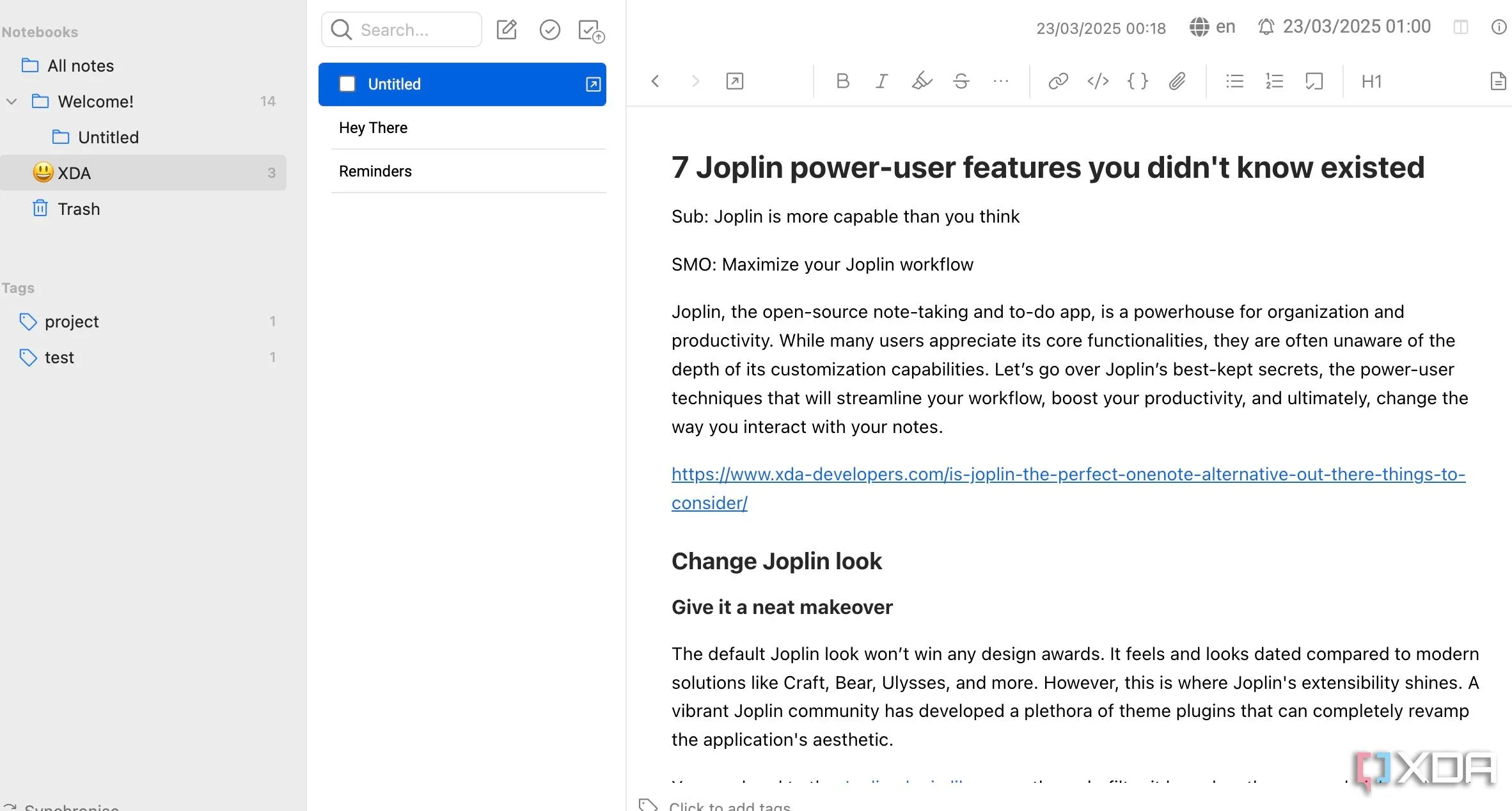 Giao diện chính của Joplin sau khi được tùy chỉnh với theme mới, trông hiện đại và gọn gàng hơn
Giao diện chính của Joplin sau khi được tùy chỉnh với theme mới, trông hiện đại và gọn gàng hơn
2. Tự Host Dữ Liệu Joplin (Self-Host)
Ngoài việc dựa vào các nhà cung cấp lưu trữ đám mây như OneDrive hay Dropbox, bạn có tùy chọn tự host dữ liệu Joplin của mình. Điều này mang lại cho bạn quyền kiểm soát tối đa đối với dữ liệu và loại bỏ sự phụ thuộc vào các nhà cung cấp đám mây bên thứ ba.
Trong khi các tùy chọn đồng bộ hóa mặc định của Joplin tiện lợi, việc tự host cung cấp mức độ riêng tư và tùy chỉnh mà nhiều người dùng chuyên nghiệp yêu cầu. Bạn có thể thiết lập nó trên một máy chủ chuyên dụng, một máy chủ riêng ảo (VPS), hoặc thậm chí là một chiếc Raspberry Pi nhỏ gọn.
Raspberry Pi, với mức tiêu thụ điện năng thấp và kích thước nhỏ, là một lựa chọn lý tưởng để tự host Joplin Server. Bạn có thể tạo một máy chủ ghi chú chuyên dụng chạy 24/7, có thể truy cập từ bất kỳ thiết bị nào. Tính linh hoạt này cho phép bạn tích hợp liền mạch Joplin vào hạ tầng cá nhân của mình, đảm bảo dữ liệu luôn nằm trong tầm kiểm soát của bạn.
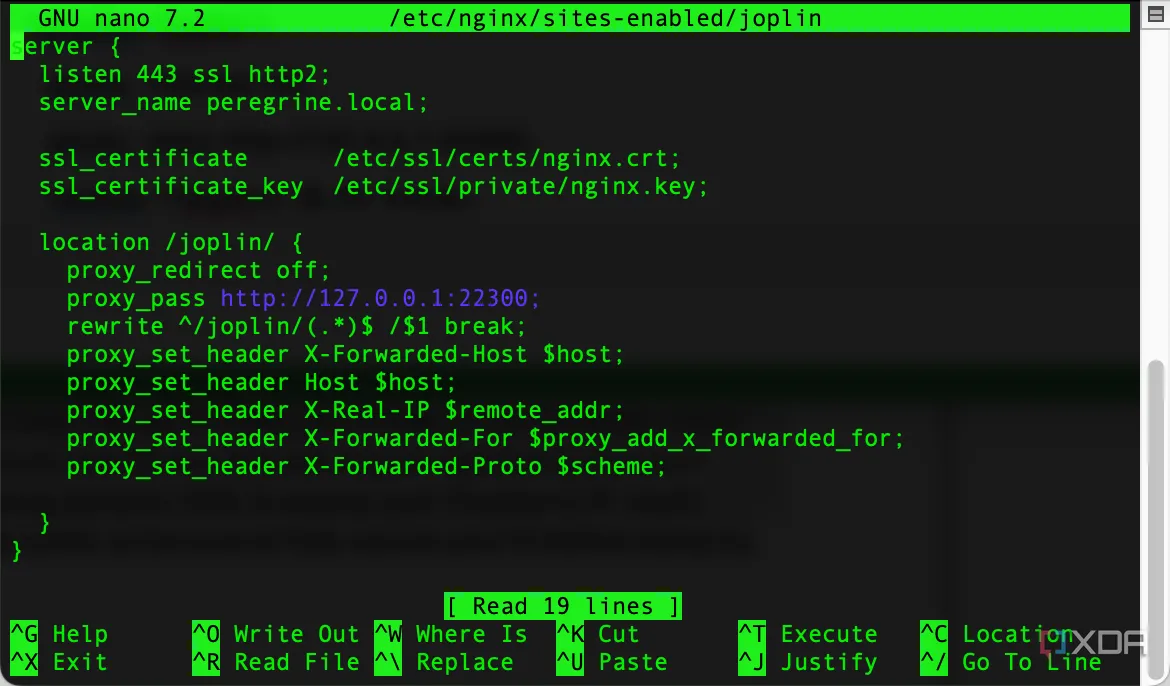 Cấu hình Nginx cho Joplin Server trên máy chủ tự host, đảm bảo đồng bộ hóa dữ liệu an toàn và riêng tư
Cấu hình Nginx cho Joplin Server trên máy chủ tự host, đảm bảo đồng bộ hóa dữ liệu an toàn và riêng tư
3. Đặt Lời Nhắc (Reminders)
Mặc dù Joplin không phải là một hệ thống quản lý tác vụ đầy đủ như Todoist hay Things, chức năng lời nhắc tích hợp của nó lại cực kỳ hữu ích trong nhiều tình huống. Giả sử bạn có các ghi chú cuộc họp với các mục hành động và thời hạn dự án, bạn có thể đặt lời nhắc ngay trước một cuộc gọi quan trọng của khách hàng để tham khảo các chi tiết liên quan.
Bạn chỉ cần nhấp vào tùy chọn dấu tích ở trên cùng để tạo ghi chú với các mục hành động và chi tiết cần thiết. Sau đó, nhấp vào biểu tượng chuông ở góc trên bên phải và chọn ngày giờ để nhận thông báo.
Các lời nhắc này hoàn hảo cho những lúc bạn cần một nhắc nhở đơn giản mà không muốn sử dụng một trình quản lý tác vụ phức tạp. Ví dụ, bạn có thể dùng nó để nhắc nhở bản thân xem lại một ghi chú trong một tuần nữa, hoặc nhắc nhở gọi cho ai đó dựa trên các ghi chú đã ghi trong cuộc họp.
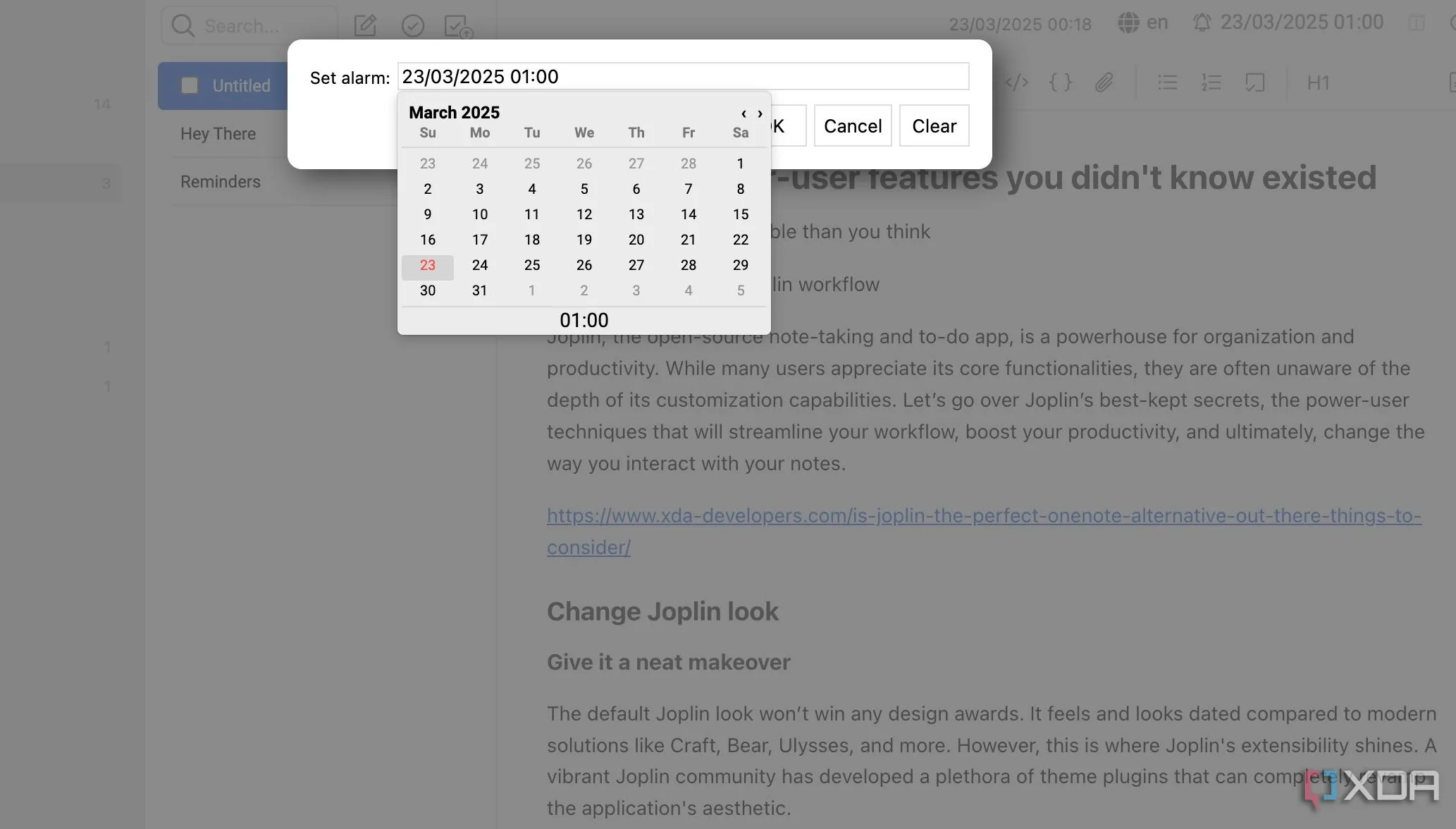 Tính năng đặt lời nhắc trong Joplin hiển thị thông báo với ngày và giờ cụ thể, giúp quản lý công việc hiệu quả
Tính năng đặt lời nhắc trong Joplin hiển thị thông báo với ngày và giờ cụ thể, giúp quản lý công việc hiệu quả
4. Thay Đổi Bố Cục Ứng Dụng (Application Layout)
Joplin cho phép bạn tùy chỉnh bố cục của nó để phù hợp với quy trình làm việc cá nhân. Bạn không còn phải chấp nhận cách sắp xếp mặc định. Bạn có thể sắp xếp lại các bảng (panel), ẩn các yếu tố và điều chỉnh giao diện của ứng dụng để tối đa hóa hiệu quả của mình.
Để thực hiện, hãy khởi chạy Joplin, vào menu View ở trên cùng và chọn Change application layout. Bạn có thể sử dụng các phím mũi tên được hiển thị để sắp xếp các phần khác nhau của Joplin một cách tiện lợi. Điều này giúp bạn tạo ra một không gian làm việc trực quan và hiệu quả hơn, phù hợp với cách bạn tư duy và xử lý thông tin.
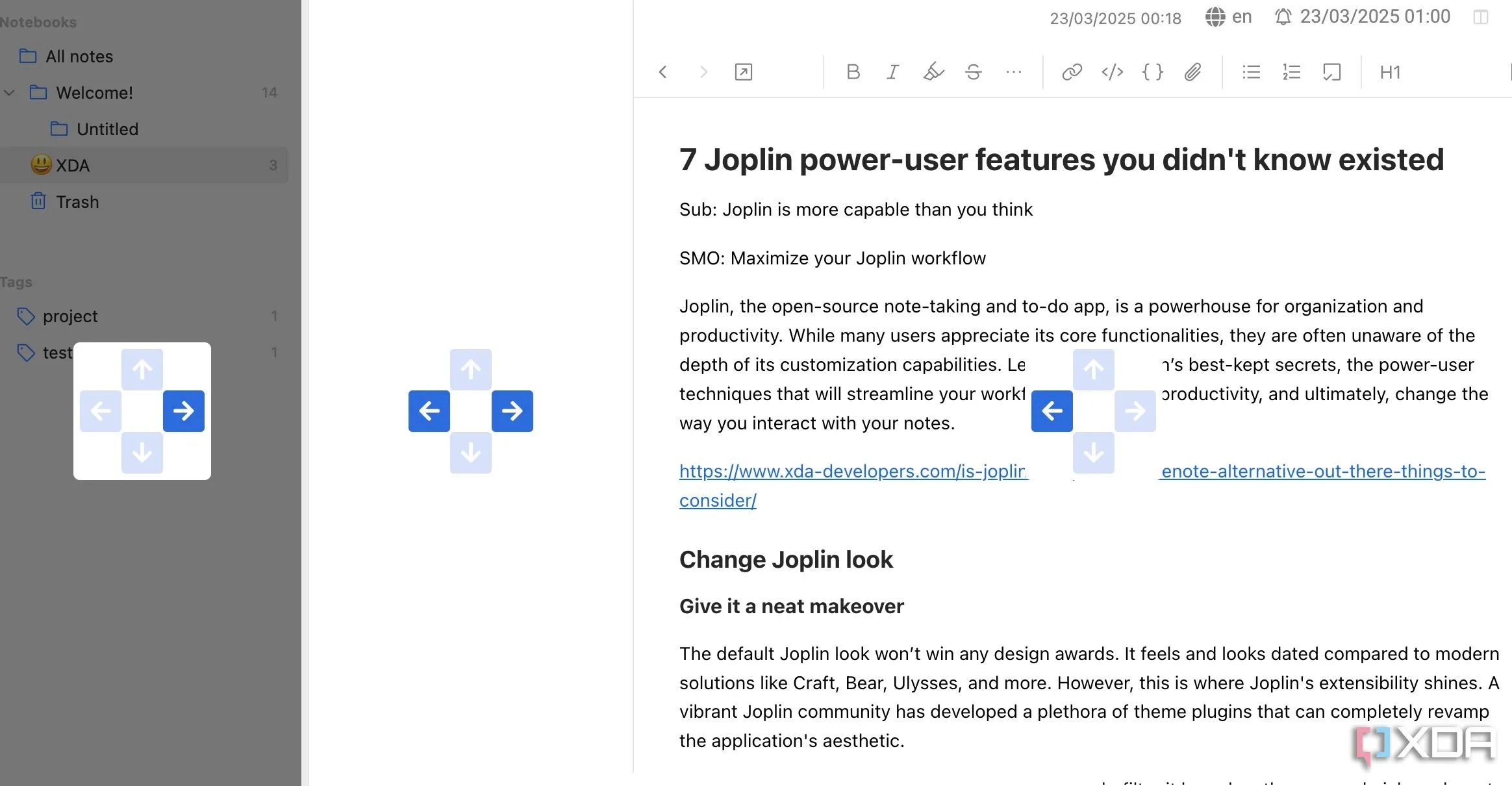 Giao diện tùy chỉnh của Joplin với các panel được sắp xếp lại, thể hiện khả năng điều chỉnh bố cục ứng dụng theo ý muốn
Giao diện tùy chỉnh của Joplin với các panel được sắp xếp lại, thể hiện khả năng điều chỉnh bố cục ứng dụng theo ý muốn
5. Chèn Bản Vẽ (Drawing) Nhờ Plugin
Trong khi thế mạnh cốt lõi của Joplin nằm ở khả năng ghi chú dựa trên văn bản mạnh mẽ, bạn có thể mở rộng nó với các công cụ vẽ. “Freehand Drawing” là một trong những plugin như vậy giúp mở khóa một loạt các công cụ vẽ cho quy trình làm việc của bạn. Bạn có thể vào thư viện plugin, cài đặt plugin “Freehand Drawing” cho tài khoản Joplin của mình và kích hoạt nó từ menu Settings > Plugins.
Kể từ bây giờ, bất cứ khi nào bạn soạn một ghi chú mới, hãy mở menu tiêu đề và chọn Insert Drawing. Bạn có thể điều chỉnh màu bút và độ dày, sử dụng các hình dạng khác nhau, và thậm chí thay đổi màu nền. Tính năng này khá hữu ích trong tư duy trực quan, tạo mẫu nhanh và kết nối các khái niệm một cách sáng tạo.
6. Tùy Chỉnh Phím Tắt Bàn Phím (Keyboard Shortcuts)
Nếu Joplin là một phần không thể thiếu trong quy trình làm việc của bạn, congnghe360.net đặc biệt khuyến nghị bạn nên ghi nhớ các phím tắt bàn phím cho các chức năng được sử dụng nhiều nhất. Phần tốt nhất là Joplin cung cấp sự linh hoạt để sửa đổi các phím tắt hiện có và tạo ra những phím tắt mới.
Đây là một tính năng rất hữu ích cho người dùng chuyên nghiệp. Bạn có thể truy cập Settings > Keyboard Shortcuts của Joplin và xem qua danh sách hiện tại. Sau đó, chọn bất kỳ phím tắt nào và tùy chỉnh nó theo sở thích của bạn. Việc này giúp bạn tăng tốc đáng kể các thao tác, biến Joplin thành một phần mở rộng tự nhiên cho tư duy của bạn.
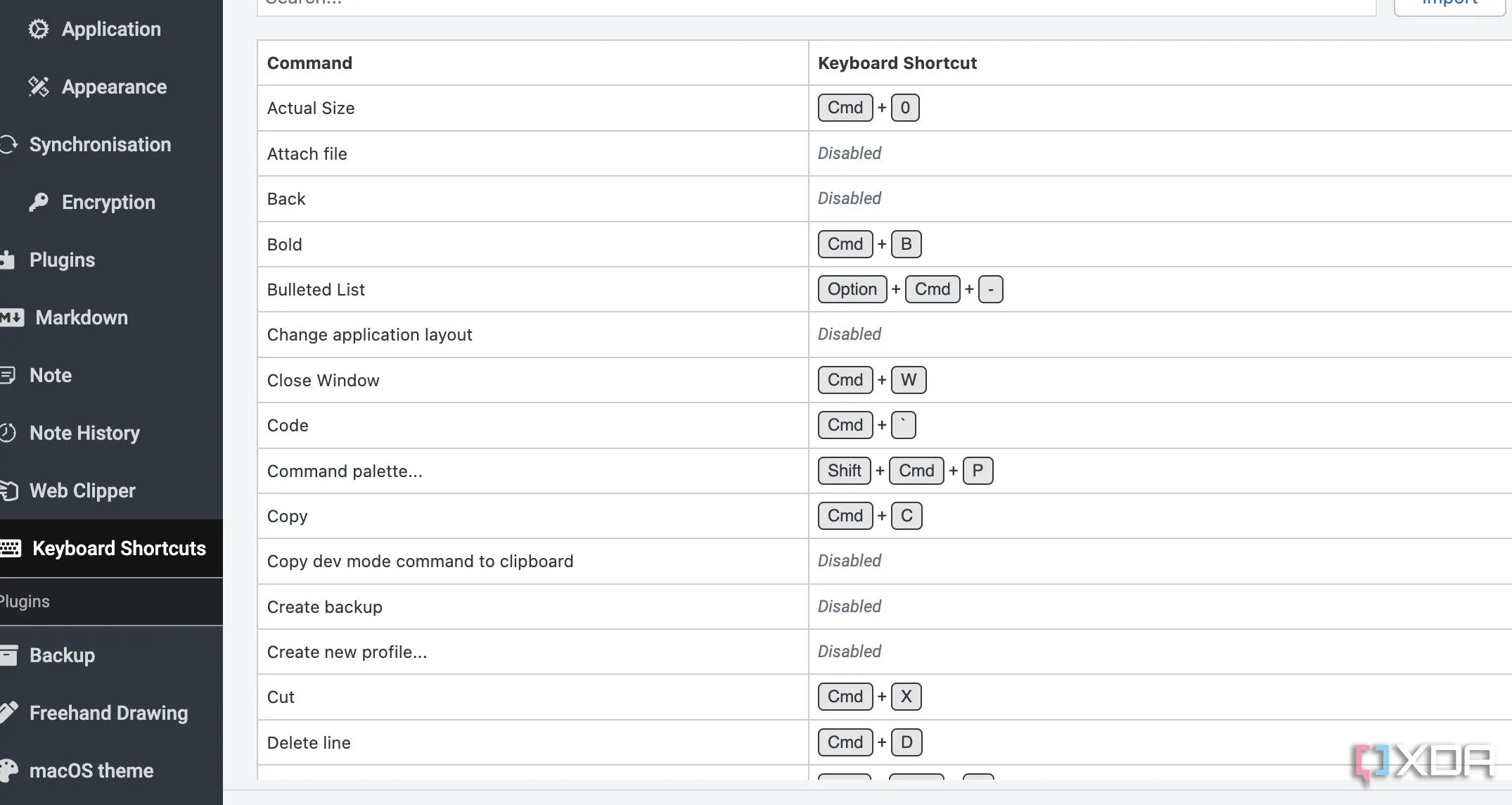 Màn hình cài đặt phím tắt trong Joplin, cho phép người dùng tùy chỉnh các tổ hợp phím theo nhu cầu để tối ưu hóa quy trình làm việc
Màn hình cài đặt phím tắt trong Joplin, cho phép người dùng tùy chỉnh các tổ hợp phím theo nhu cầu để tối ưu hóa quy trình làm việc
7. Thiết Lập Hồ Sơ (Profiles) Cho Các Mục Đích Cụ Thể
Tính năng Hồ sơ (Profiles) cung cấp một cách mạnh mẽ để quản lý nhiều không gian làm việc riêng biệt trong một ứng dụng duy nhất. Điều này đặc biệt hữu ích cho những người dùng cần tách biệt các ghi chú cá nhân, công việc, hoặc ghi chú cụ thể theo dự án.
Bạn có thể truy cập File > Switch profile > Create new profile. Đặt cho nó một cái tên phù hợp và tạo một môi trường riêng biệt cho các ghi chú liên quan đến công việc và dự án của bạn. Việc này giúp bạn giữ mọi thứ ngăn nắp, tránh nhầm lẫn và tập trung hơn vào từng nhiệm vụ cụ thể mà không bị xao nhãng bởi các thông tin không liên quan.
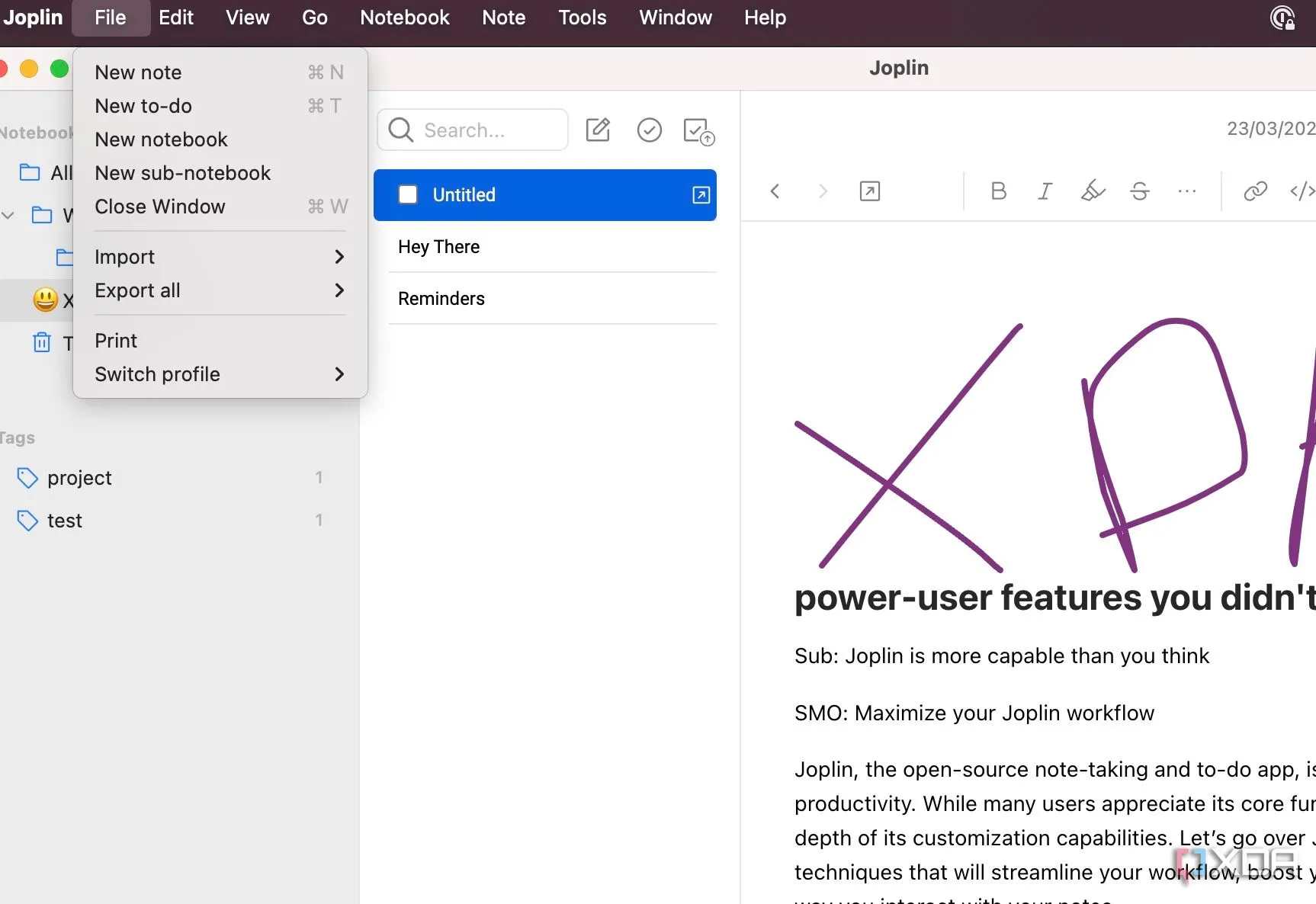 Tính năng tạo và quản lý hồ sơ (profiles) trong Joplin, cho phép tách biệt các không gian làm việc cá việc cá nhân và công việc
Tính năng tạo và quản lý hồ sơ (profiles) trong Joplin, cho phép tách biệt các không gian làm việc cá việc cá nhân và công việc
Nâng Tầm Trải Nghiệm Joplin Của Bạn
Những “viên ngọc ẩn” này của Joplin có thể nâng tầm nó từ một công cụ ghi chú đơn giản thành một không gian làm việc được cá nhân hóa và hiệu quả cao. Sau cùng, đó không chỉ là việc viết ghi chú, mà là xây dựng một hệ thống quản lý kiến thức cá nhân (PKM) vững chắc. Đừng chần chừ gì nữa, hãy áp dụng các mẹo trên, tinh chỉnh cài đặt của bạn và biến Joplin thành một phần mở rộng của quá trình tư duy của chính bạn.
Nếu bạn muốn khám phá thêm về các công cụ ghi chú khác hoặc có bất kỳ câu hỏi nào về cách tối ưu Joplin, đừng ngần ngại để lại bình luận bên dưới. congnghe360.net luôn sẵn lòng hỗ trợ bạn nâng cao năng suất với công nghệ!